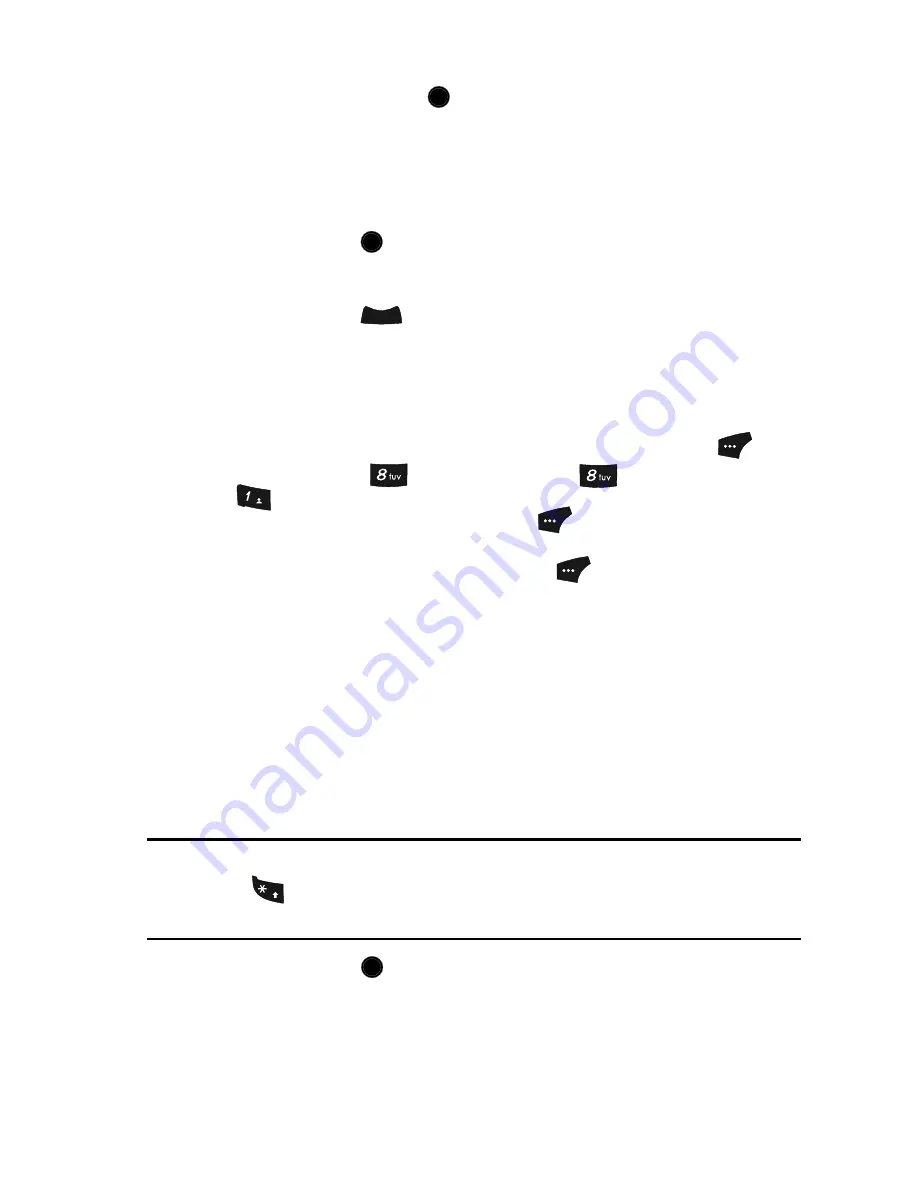
Herramientas
137
Convertidor
3.
Presione la tecla
EDITAR
(
). Aparecerá la lista
Editar tipo de cambio
en
la pantalla.
4.
Presione la tecla de navegación hacia
Arriba
o
Abajo
hasta resaltar una
divisa del tipo de cambio que desea cambiar.
5.
Presione las teclas del teclado para cambiar el valor del tipo de cambio
seleccionado.
6.
Presione la tecla
para guardar el tipo de cambio cambiado. Aparecerá la
lista
Tipo de cambio
en la pantalla.
7.
Para cambiar cualquier tipo de cambio, repita los pasos del 3 al 6.
8.
Presione la tecla
para regresar a la pantalla
Convertidor
.
Divisa — Añadir tipos de cambio
Puede usar el convertidor de divisas para convertir desde y hacia divisas poco
conocidas, añadiendo tipos de cambio para estas divisas. Para añadir una divisa y su
tipo de cambio al convertidor de divisas, realice lo siguiente:
1.
En el modo de espera, presione la tecla suave
Menú
(izquierda) (
),
después presione
(para
Herramientas
),
para (
Convertidor
) y
para
Divisa
.
2.
Presione la tecla suave
Tipo
(izquierda) (
). Aparecerá la lista
Tipo de
cambio
para la divisa
De
en la pantalla.
3.
Presione la tecla suave
Añadir
(izquierda) (
). La pantalla
Añadir tipo
de cambio
aparecerá con el campo
Base
resaltado.
4.
Presione la tecla de navegación hacia la
Izquierda
o
Derecha
para
seleccionar la divisa
Base
desde la cual se convertirá.
5.
Presione la tecla de navegación hacia Abajo para resaltar el campo
Divisa
.
6.
Introduzca un identificador de hasta 5 caracteres para la divisa nueva usando
el teclado. (Consulte “Introducción de texto” en la página 44 para obtener
más información.)
7.
Presione la tecla de navegación hacia Abajo para resaltar el campo
Tipo de
cambio
.
8.
Introduzca un tipo de cambio decimal para la divisa nueva usando el teclado.
Notas:
Presione la tecla
para introducir el punto decimal.
El campo
Tipo de cambio
acepta hasta cinco dígitos después del punto decimal.
9.
Presione la tecla
para guardar el nuevo tipo de cambio.
OK
OK
CLR
@
)
)
+
OK
















































